A32NX : Utilisation du MCDU remote
Avec la version 0.7.4 était arrivée une nouvelle option : la possibilité de déporter le MCDU complet et fonctionnel sur une tablette, un smartphone, un autre écran, un autre PC ou un Mac connecté au même réseau interne (LAN ou WIFI).
Depuis, FBW est allé encore plus loin en proposant une intégration dans son installateur de cette fonction via le module SimBridge.
Prérequis :
- avoir chargé l'installer de FBW
Chargement de SimBridge
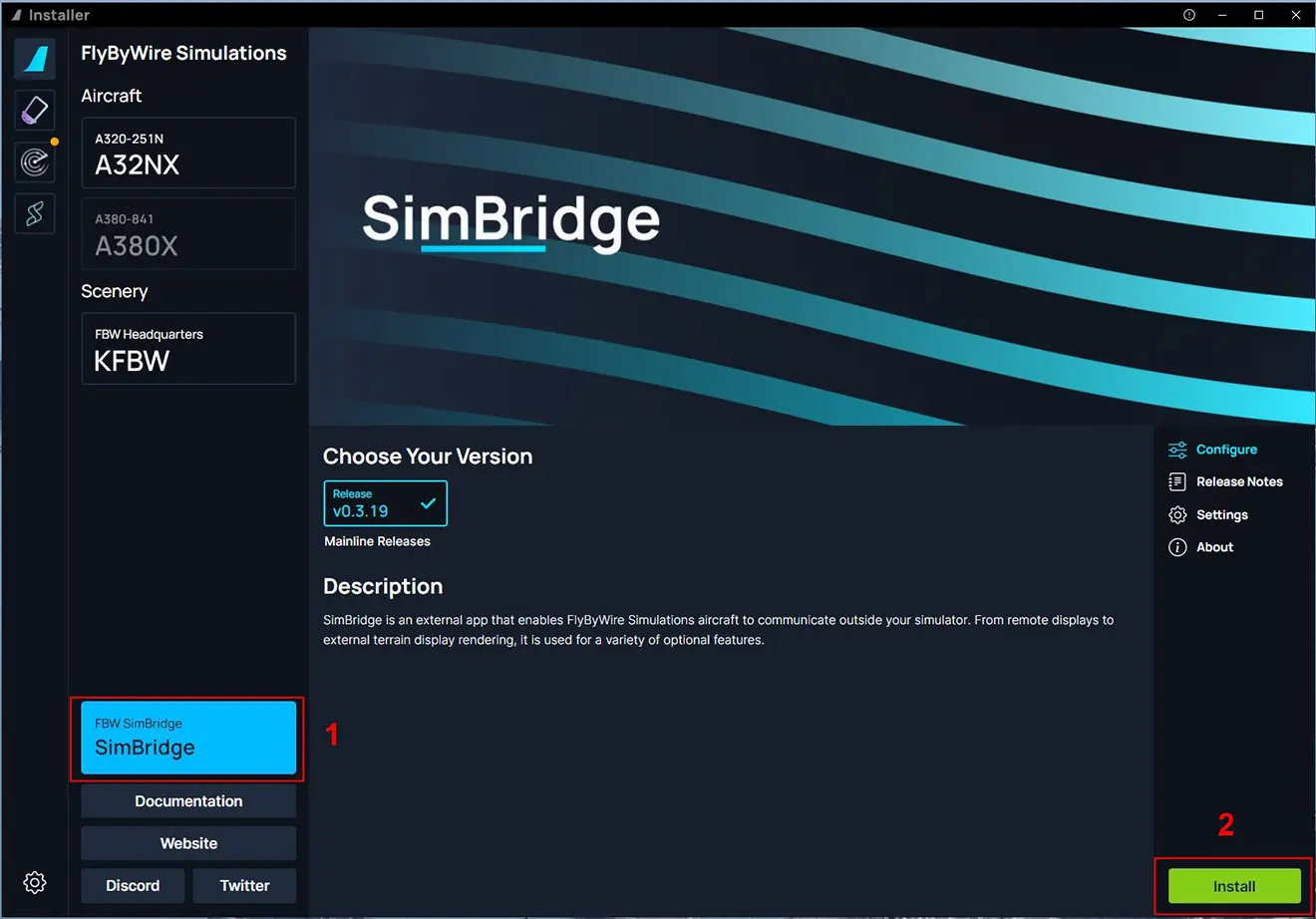
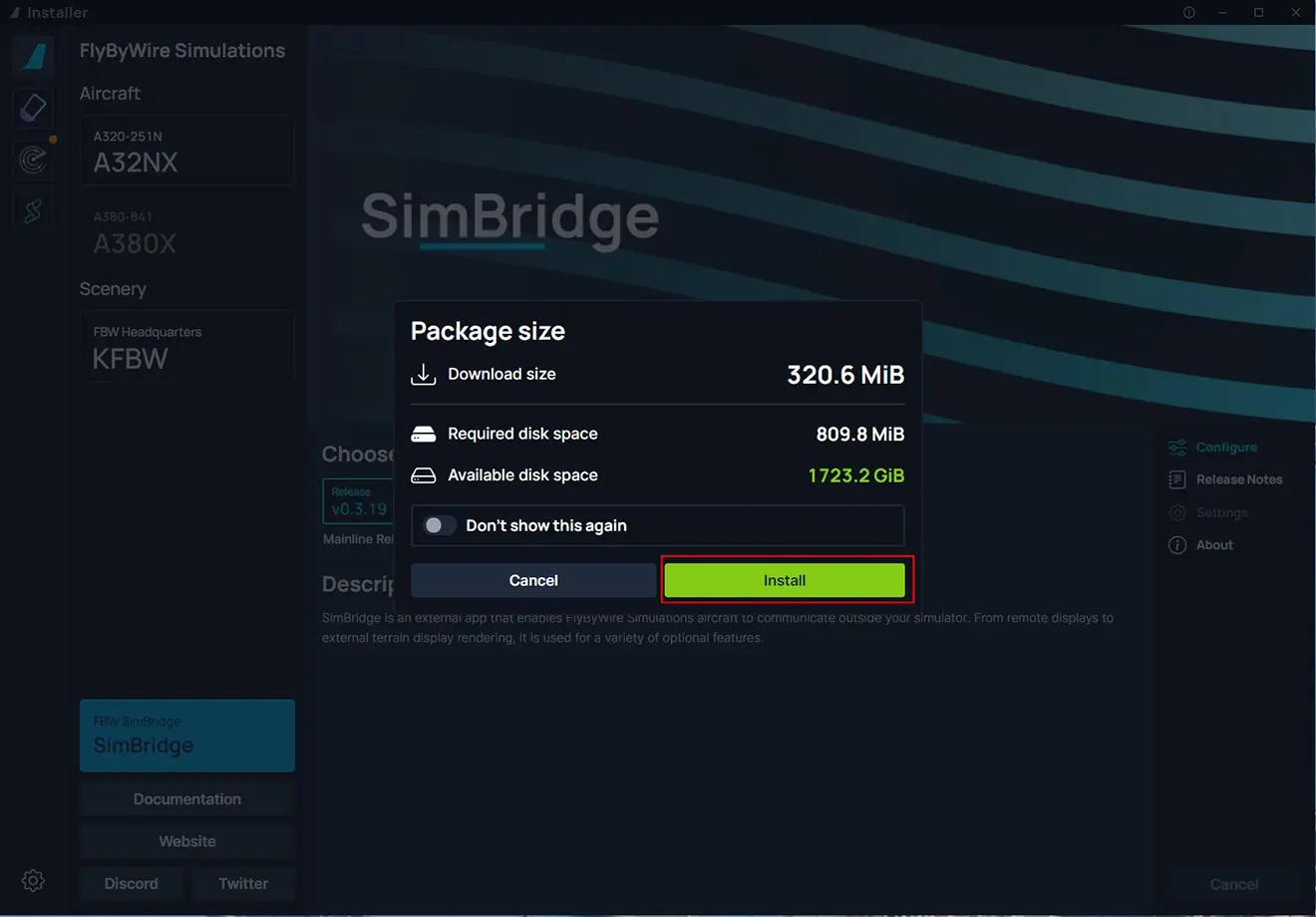
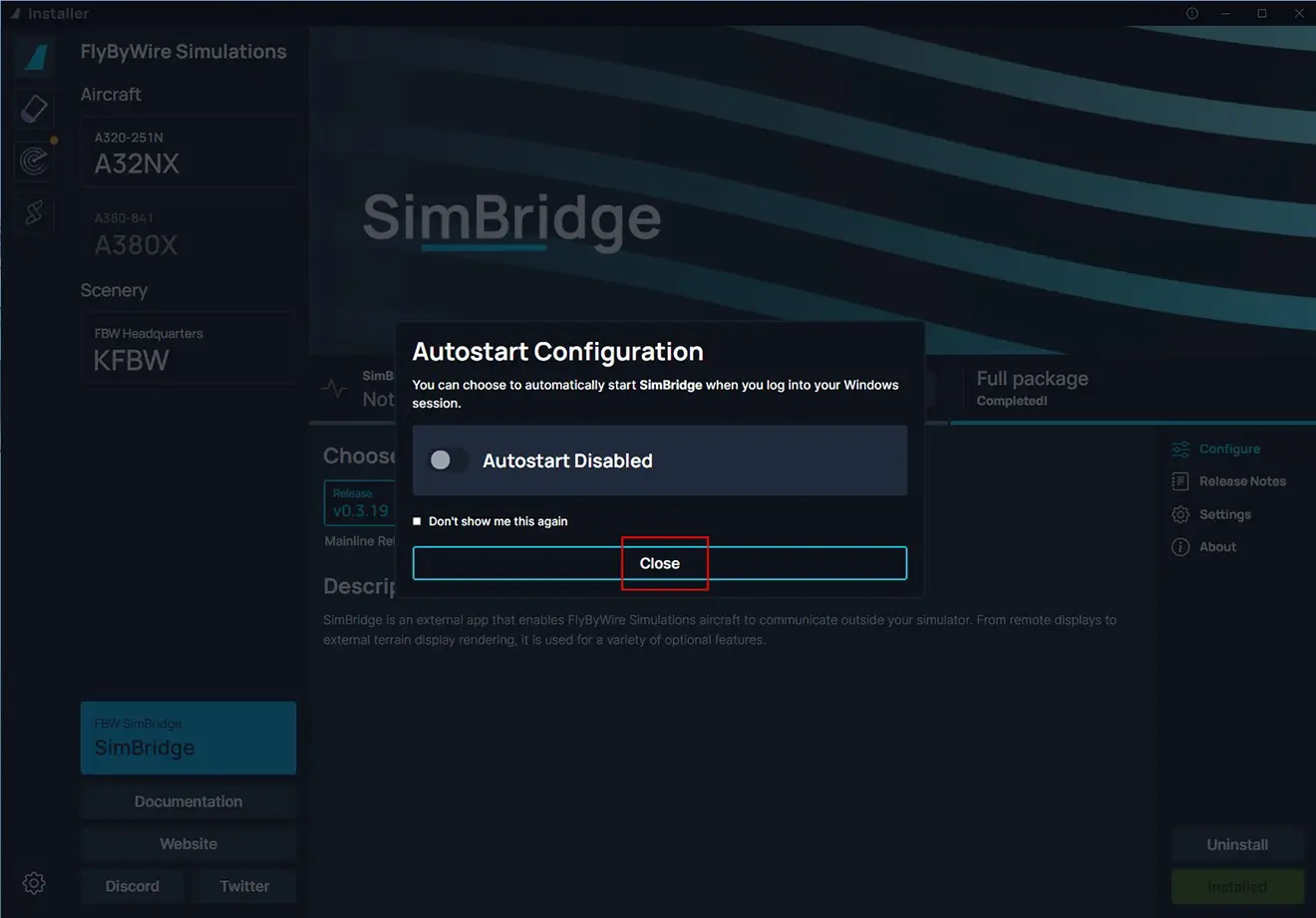
Une fois SimBridge installé, vous pouvez le lancer manuellement (1) ou le mettre en lancement automatique au démarrage de Windows (2).
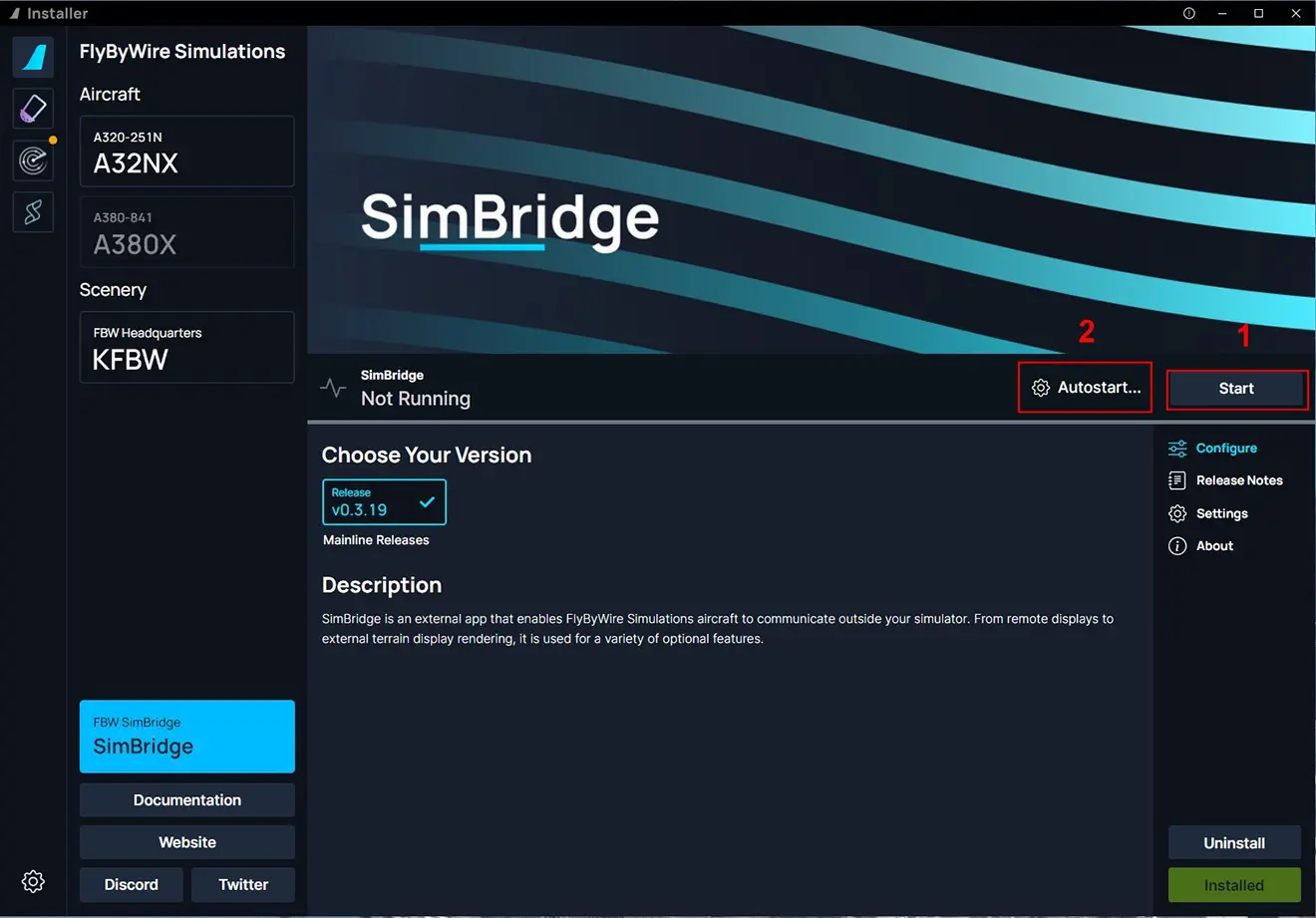
Vous n'avez plus qu'à entrer dans un navigateur (tablette, Smartphone, autre PC) l'adresse IP complète :
192.168.X.XX:8380/Interfaces/MCDU
en remplaçant X.XX par les valeurs de l'adresse IP interne du PC qui contient le simulateur (fournie par votre routeur). Attention, le n° de port 8380 derrière les 2 points est impératif.
Vous avez ensuite la possibilité d'utiliser le MDCU en mode déporté dans un navigateur et, s'il est sur une tablette ou un Smartphone, de l'avoir toujours sous les yeux (et sous la main) quelque soit la vue affichée sur l'écran du simulateur avec l'avantage des écrans tactiles.
Si le module remote n’est pas lancé avec Windows, n'oubliez pas de le faire. Vous devez avoir dans la fenêtre du simulateur l'indication de son fonctionnement :
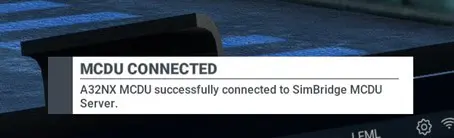
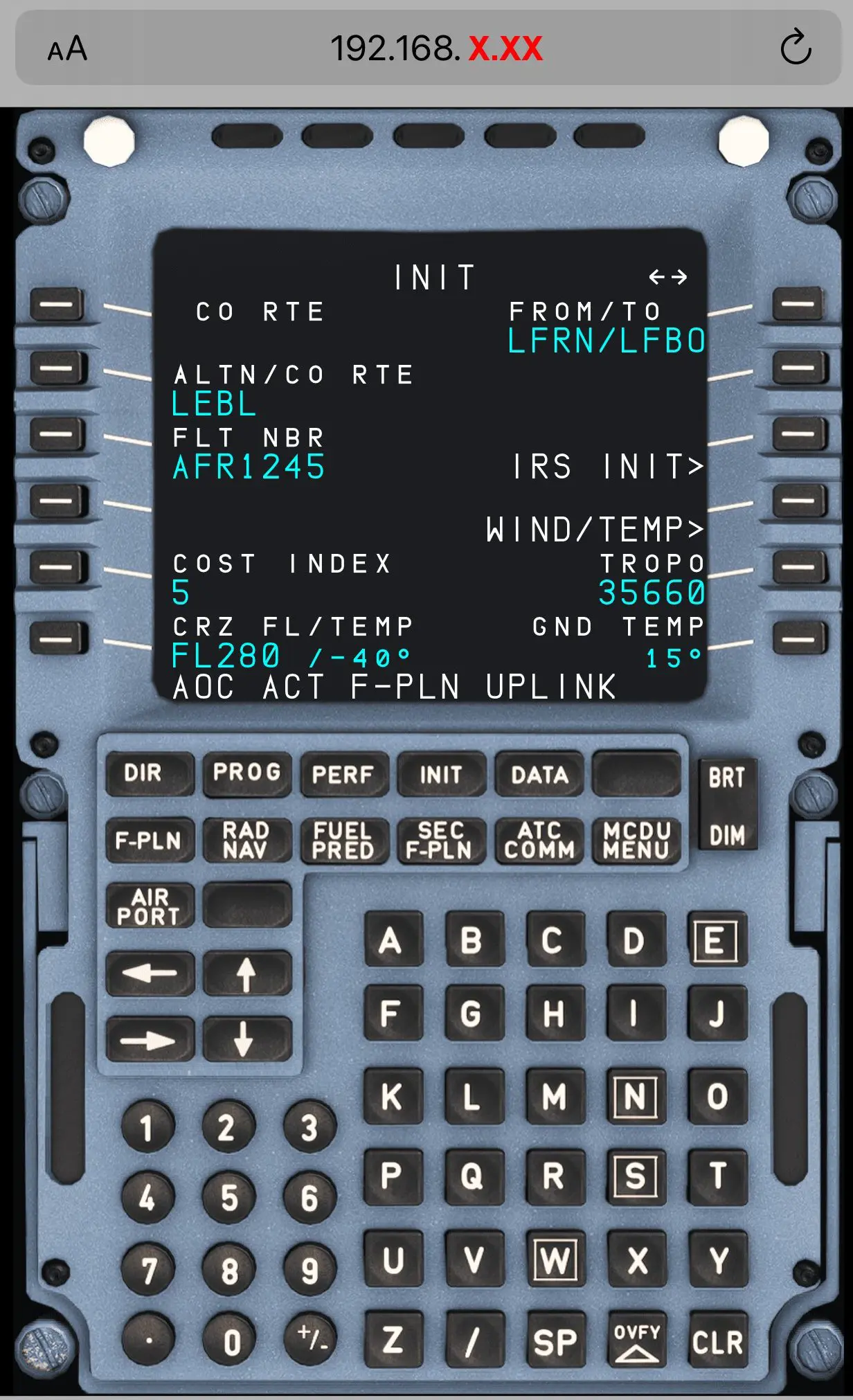
Information complémentaire
Si vous ne savez pas trouver l'adresse IPv4 de votre PC simu sur votre réseau interne voici comment le faire :
- cliquez avec le bouton droit sur l'icône "Démarrer" en bas à gauche du bureau Windows
- cliquez sur "Exécuter"
- entrez cmd et validez
- dans la fenêtre entrez ipconfig et validez
- l'adresse IP que vous cherchez est sur la ligne "Adresse IPv4"